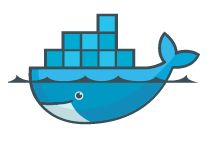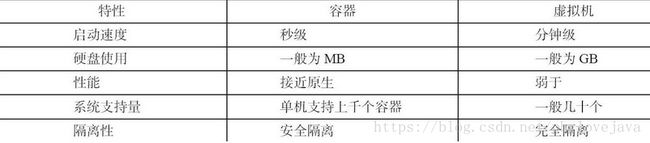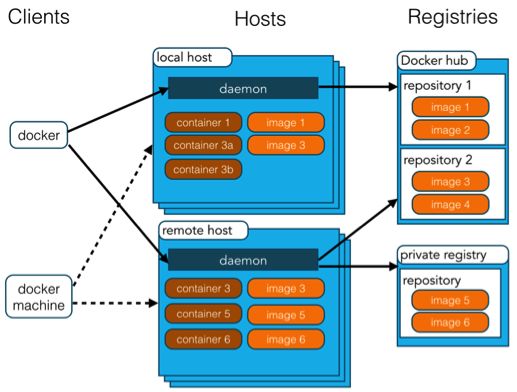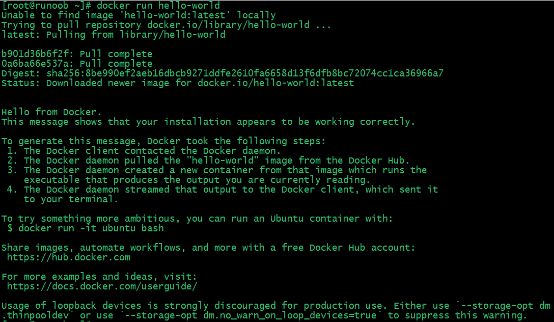Docker学习笔记(1)-入门
文章目录
目录
文章目录
一、什么是Docker
二、Docker与虚拟机比较
三、Docker 的架构
四、在Linux系统中安装Docker
五、Docker常用命令
六、最常用操作
七、参考资料
一、什么是Docker
Docker 是一个开源的应用容器引擎,基于 Go 语言 并遵从Apache2.0协议开源。Docker 可以让开发者打包他们的应用以及依赖包到一个轻量级、可移植的容器中,然后发布到任何流行的 Linux 机器上,也可以实现虚拟化。容器是完全使用沙箱机制,相互之间不会有任何接口(类似 iPhone 的 app),更重要的是容器性能开销极低。Docker 属于 Linux 容器的一种封装,提供简单易用的容器使用接口。它是目前最流行的 Linux 容器解决方案。Docker 将应用程序与该程序的依赖,打包在一个文件里面。运行这个文件,就会生成一个虚拟容器。程序在这个虚拟容器里运行,就好像在真实的物理机上运行一样。有了 Docker,就不用担心环境问题。
二、Docker与虚拟机比较
作为一种轻量级的虚拟化方式,Docker在运行应用上跟传统的虚拟机方式相比具有显著优势:
Docker容器很快,启动和停止可以在秒级实现,这相比传统的虚拟机方式要快得多。
Docker容器对系统资源需求很少,一台主机上可以同时运行数千个Docker容器。
Docker通过类似Git的操作来方便用户获取、分发和更新应用镜像,指令简明,学习成本较低。
Docker通过Dockerfile配置文件来支持灵活的自动化创建和部署机制,提高工作效率。
三、Docker 的架构
Docker 使用客户端-服务器 (C/S) 架构模式,使用远程API来管理和创建Docker容器。
Docker 容器通过 Docker 镜像来创建。
容器与镜像的关系类似于面向对象编程中的对象与类。
| Docker | 面向对象 |
|---|---|
| 容器 | 对象 |
| 镜像 | 类 |
| Docker 镜像(Images) |
Docker 镜像是用于创建 Docker 容器的模板。 |
| Docker 容器(Container) |
容器是独立运行的一个或一组应用。 |
| Docker 客户端(Client) |
Docker 客户端通过命令行或者其他工具使用 Docker API (https://docs.docker.com/reference/api/docker_remote_api) 与 Docker 的守护进程通信。 |
| Docker 主机(Host) |
一个物理或者虚拟的机器用于执行 Docker 守护进程和容器。 |
| Docker 仓库(Registry) |
Docker 仓库用来保存镜像,可以理解为代码控制中的代码仓库。 Docker Hub(https://hub.docker.com) 提供了庞大的镜像集合供使用。
|
| Docker Machine |
Docker Machine是一个简化Docker安装的命令行工具,通过一个简单的命令行即可在相应的平台上安装Docker,比如VirtualBox、 Digital Ocean、Microsoft Azure。 |
四、在Linux系统中安装Docker
1、Ubuntu Docker 安装
Docker 支持以下的 Ubuntu 版本:
- Ubuntu Precise 12.04 (LTS)
- Ubuntu Trusty 14.04 (LTS)
- Ubuntu Wily 15.10
- 其他更新的版本……
前提条件
Docker 要求 Ubuntu 系统的内核版本高于 3.10 ,查看本页面的前提条件来验证你的 Ubuntu 版本是否支持 Docker。
通过 uname -r 命令查看你当前的内核版本
runoob@runoob:~$ uname -r
使用脚本安装 Docker
1、获取最新版本的 Docker 安装包
runoob@runoob:~$ wget -qO- https://get.docker.com/ | sh
输入当前用户的密码后,就会下载脚本并且安装Docker及依赖包。
安装完成后有个提示:
If you would like to use Docker as a non-root user, you should now consider adding your user to the "docker" group with something like:
sudo usermod -aG docker runoob
Remember that you will have to log out and back in for this to take effect!
当要以非root用户可以直接运行docker时,需要执行 sudo usermod -aG docker runoob 命令,然后重新登陆,否则会有如下报错
2、启动docker 后台服务
runoob@runoob:~$ sudo service docker start
3、测试运行hello-world
runoob@runoob:~$ docker run hello-world
镜像加速
鉴于国内网络问题,后续拉取 Docker 镜像十分缓慢,我们可以需要配置加速器来解决,我使用的是网易的镜像地址:http://hub-mirror.c.163.com。
新版的 Docker 使用 /etc/docker/daemon.json(Linux) 或者 %programdata%\docker\config\daemon.json(Windows) 来配置 Daemon。
请在该配置文件中加入(没有该文件的话,请先建一个):
{
"registry-mirrors": ["http://hub-mirror.c.163.com"]
}
2、CentOS Docker 安装
Docker支持以下的CentOS版本:
- CentOS 7 (64-bit)
- CentOS 6.5 (64-bit) 或更高的版本
前提条件
目前,CentOS 仅发行版本中的内核支持 Docker。
Docker 运行在 CentOS 7 上,要求系统为64位、系统内核版本为 3.10 以上。
Docker 运行在 CentOS-6.5 或更高的版本的 CentOS 上,要求系统为64位、系统内核版本为 2.6.32-431 或者更高版本。
使用 yum 安装(CentOS 7下)
Docker 要求 CentOS 系统的内核版本高于 3.10 ,查看本页面的前提条件来验证你的CentOS 版本是否支持 Docker 。
通过 uname -r 命令查看你当前的内核版本
[root@runoob ~]# uname -r 3.10.0-327.el7.x86_64
安装 Docker
从 2017 年 3 月开始 docker 在原来的基础上分为两个分支版本: Docker CE 和 Docker EE。
Docker CE 即社区免费版,Docker EE 即企业版,强调安全,但需付费使用。
本文介绍 Docker CE 的安装使用。
移除旧的版本:
$ sudo yum remove docker \
docker-client \
docker-client-latest \
docker-common \
docker-latest \
docker-latest-logrotate \
docker-logrotate \
docker-selinux \
docker-engine-selinux \
docker-engine
安装一些必要的系统工具:
sudo yum install -y yum-utils device-mapper-persistent-data lvm2
添加软件源信息:
sudo yum-config-manager --add-repo http://mirrors.aliyun.com/docker-ce/linux/centos/docker-ce.repo
更新 yum 缓存:
sudo yum makecache fast
安装 Docker-ce:
sudo yum -y install docker-ce
启动 Docker 后台服务
sudo systemctl start docker
测试运行 hello-world
[root@runoob ~]# docker run hello-world
由于本地没有hello-world这个镜像,所以会下载一个hello-world的镜像,并在容器内运行。
使用脚本安装 Docker
1、使用 sudo 或 root 权限登录 Centos。
2、确保 yum 包更新到最新。
$ sudo yum update
3、执行 Docker 安装脚本。
$ curl -fsSL https://get.docker.com -o get-docker.sh $ sudo sh get-docker.sh
执行这个脚本会添加 docker.repo 源并安装 Docker。
4、启动 Docker 进程。
sudo systemctl start docker
5、验证 docker 是否安装成功并在容器中执行一个测试的镜像。
$ sudo docker run hello-world docker ps
到此,Docker 在 CentOS 系统的安装完成。
镜像加速
鉴于国内网络问题,后续拉取 Docker 镜像十分缓慢,我们可以需要配置加速器来解决,我使用的是网易的镜像地址:http://hub-mirror.c.163.com。
新版的 Docker 使用 /etc/docker/daemon.json(Linux) 或者 %programdata%\docker\config\daemon.json(Windows) 来配置 Daemon。
请在该配置文件中加入(没有该文件的话,请先建一个):
五、Docker常用命令
1、镜像操作
1、搜索镜像
可使用docker search 命令搜索存放在Docker Hub中的镜像
docker search java
2、下载镜像
docker pull java
3、列出镜像
docker images
4、删除本地镜像
docker rm java
2、容器操作
1、新建并启动容器
docker run
它有很多选项,可使用docker run –help 查看选项
常用的选项有:
-d选项:表示后台运行
-P选项:随机端口映射
-p选项:指定端口映射,有以下四种格式。
ip:hostPort:containerPort
ip::containerPort
hostPort:containerPort
containerPort
示例:
docker run -d -p 91:80 nginx
-d #后台运行
-p 宿主机端口:容器端口 #开放容器端口到宿主机端口
访问http://Docker 宿主机 IP:91/,将会看到nginx的欢迎页面。
2、列出容器
docker ps
3、停止容器
docker stop 容器ID/容器名称
4、强制停止容器
docker kill 容器ID/容器名称
5、启动已停止的容器
docker start 容器ID/容器名称
6、进入容器
某场景下,可能需要进入运行中的容器。
docker exec [OPTIONS] CONTAINER COMMAND [ARG...]
docker exec -it 0f2f3885c9a0 /bin/bash
7、删除容器
使用docker rm命令即可删除指定容器。
docker rm 容器ID/容器名称
8、创建容器
有时候我们需要创建一个容器,但并不马上启动它,后面需要时,以start启动
docker create -it nginx
暂停容器
9、暂停一个容器,方便 commit
docker pause CONTAINER
查看容器或者镜像的详细信息
10、查看容器或者镜像的详细信息
docker inspect
六、最常用操作:
1、docker ps:查看当前运行的容器
2、docker ps -a:查看全部 容器
3、docker images:查看所有拉取到的镜像
4、docker pull 镜像名:版本号 :拉取docker hub中的镜像,如果不指定镜像名则为最新版本的镜像
5、docker rm 容器名:移除镜像
6、docker search 镜像名:搜索镜像
7、docker rmi 镜像名:删除镜像
8、docker run 镜像名:版本号 :启动镜像作为容器,可以带有以下参数
-p 主机端口:容器端口 ,将主机端口映射到容器的端口
-P 随机端口映射
-d 后台运行
--name 指定容器名
-e 指定运行参数
9、docker exec -it 容器名 /bin/bash :进入容器内部
10、docker inspect 容器名:查看容器详细情况,包括主机内ip地址等
七、参考资料
1、官网:https://www.docker.com/
2、Docker入门教程 http://dockone.io/article/111
3、Docker_百度百科 http://baike.baidu.com/view/11854949.htm
4、史上最全Docker资料集粹 http://special.csdncms.csdn.net/BeDocker/
5、Docker - 话题精华 - 知乎 http://www.zhihu.com/topic/19950993/top-answers
6、docker 简明教程 | 简果网 http://www.simapple.com/docker-tutorial
7、如何使用Dockerfile构建镜像 http://blog.csdn.net/qinyushuang/article/details/43342553
8、Dockerfile reference - Docker https://docs.docker.com/engine/reference/builder/
9、菜鸟教程-Docker教学 http://www.runoob.com/docker/docker-tutorial.html
10、 灰寨小学–python小陈的博客 https://blog.csdn.net/xiaochendefendoushi/article/details/80979905